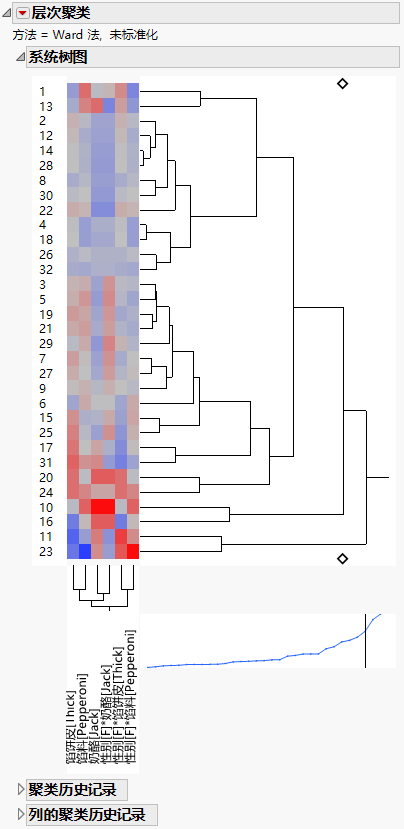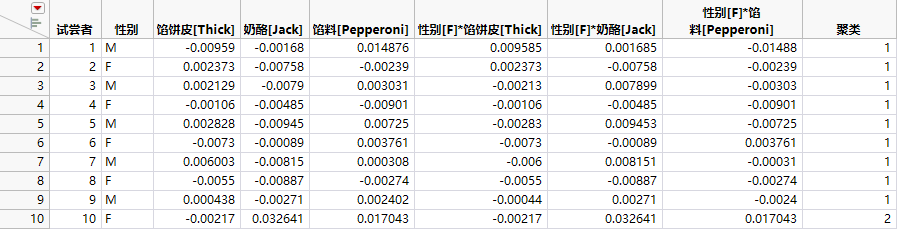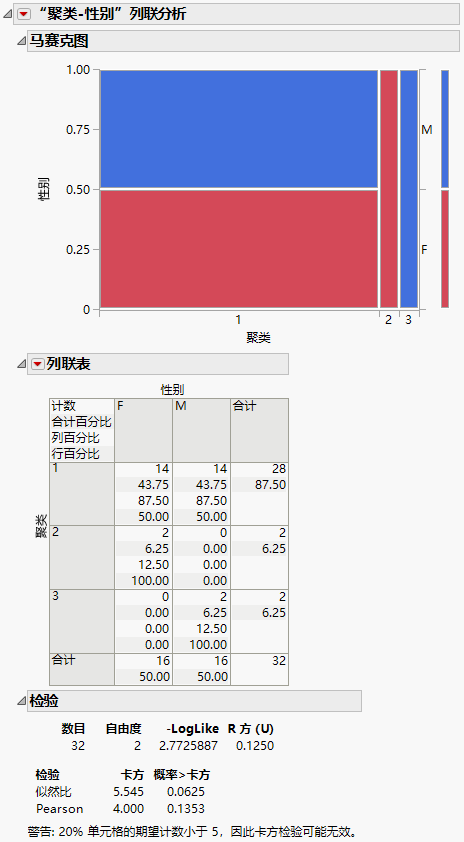细分示例
使用“选择”平台标识比萨饼偏好的细分市场。
要查看如何完成本示例的启动窗口,请参见示例多表格式示例中的第 1 步到第 15 步。否则,遵照以下说明操作。
定义聚类
1. 选择帮助 > 样本数据文件夹,然后打开 Pizza Responses.jmp。
2. 点击选择脚本旁边的绿色小三角。
3. 点击“选择模型: 选择”红色小三角并选择按测试对象保存梯度。
将显示一个数据表,其中包含为每个主效应和测试对象的交互作用保存的梯度力。
图 4.33 比萨饼数据按测试对象划分的梯度(部分视图)
4. 点击层次聚类脚本旁边的绿色小三角。
图 4.34 比萨饼数据的测试对象聚类的系统树图
该脚本针对梯度表中除测试对象之外的所有列运行层次聚类分析。点击两个菱形中的任一个,可以看到这些行已分成三个聚类。
5. 点击“层次聚类”红色小三角菜单并选择保存聚类。
名为聚类的新列将添加到包含梯度的数据表中。为每个测试对象指定了一个聚类值,该类的所有测试对象都具有相似梯度力。有关其他“层次聚类”选项的讨论,请参见《多元方法》中的“层次聚类”。
您可以删除梯度列,因为它们仅用于获取聚类。
6. 选择除了试尝者和聚类之外的其他所有列。右击所选列,然后选择删除列。
7. 点击重新合并数据脚本旁边的绿色小三角(图 4.33)。
聚类信息合并到测试对象数据表中。测试对象数据表中的列现在为试尝者、性别和聚类。
图 4.35 具有聚类列的测试对象数据
该表现在可以用于进一步分析。
探索聚类
1. 点击列面板中聚类变量左侧的图标,然后选择名义型。
2. 选择分析 > 以 X 拟合 Y。
3. 选择性别,然后点击 Y,响应。
4. 选择聚类,然后点击 X,因子。
5. 点击确定。
图 4.36 “聚类-性别”列联分析
观察聚类中的模式:
‒ 聚类 1 在男性和女性之间平分
‒ 聚类 2 仅包含女性
‒ 聚类 3 仅包含男性
若需要,您现在可以通过添加聚类变量来重新拟合并分析该模型。